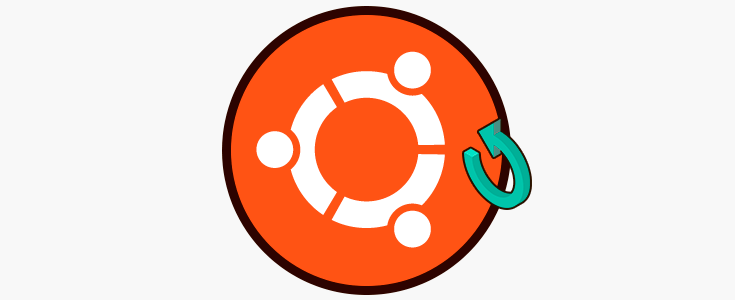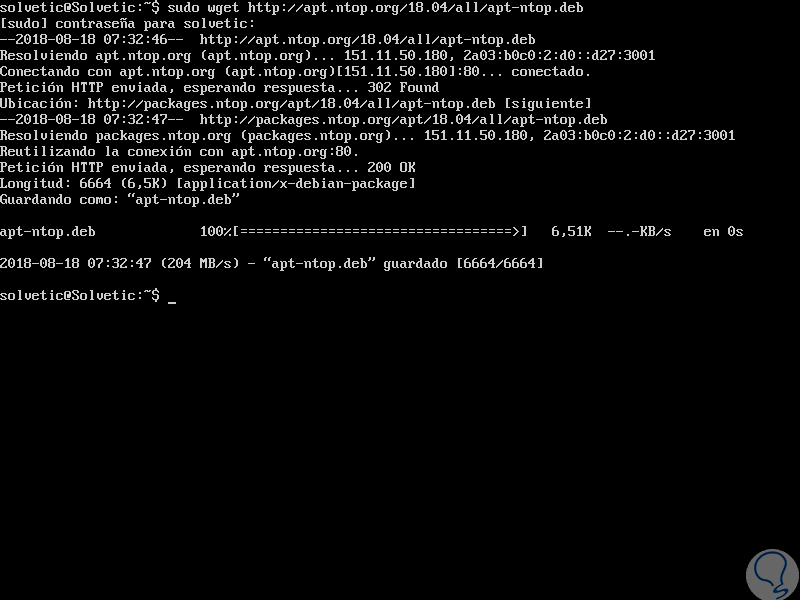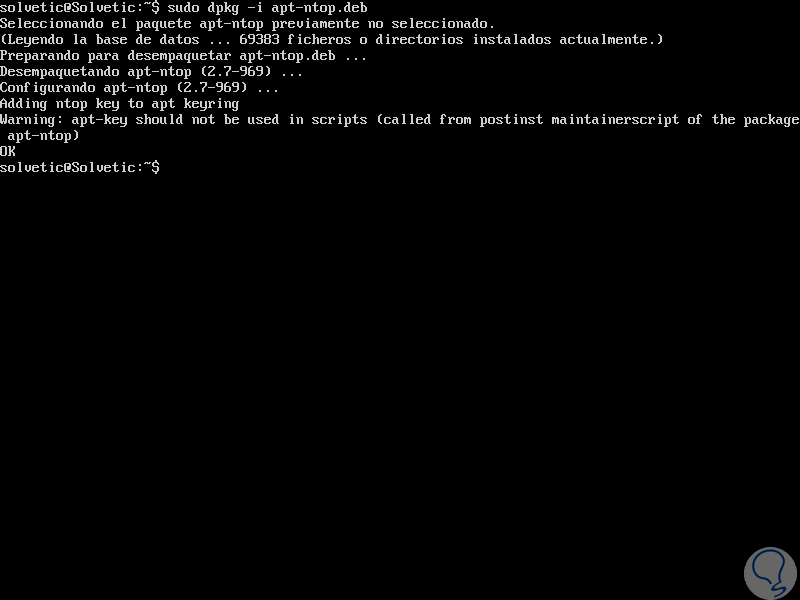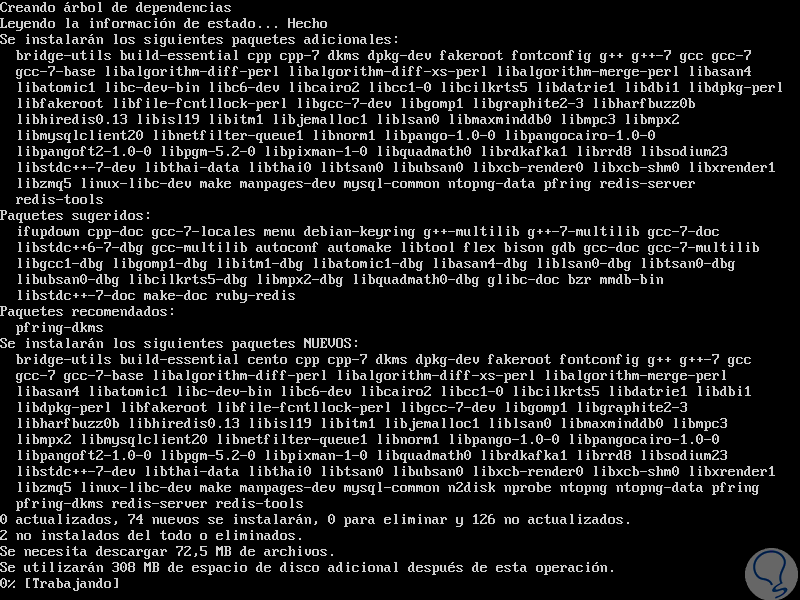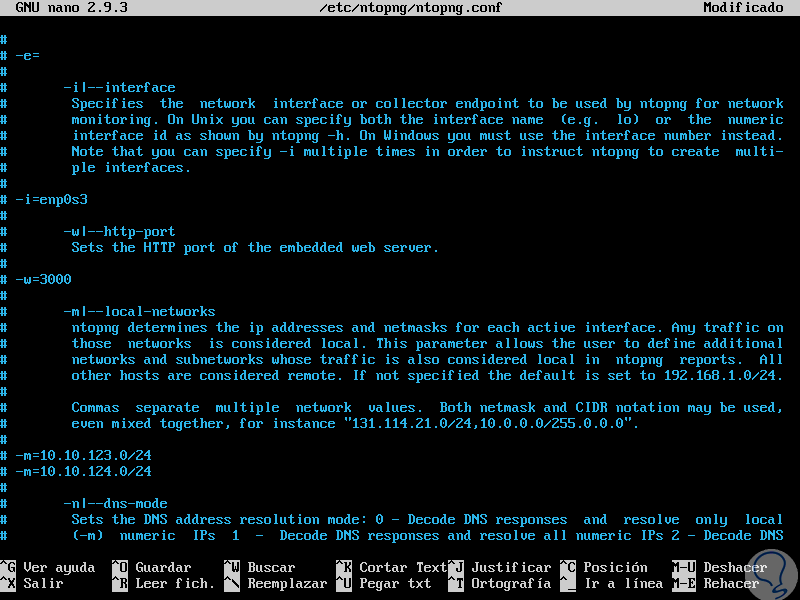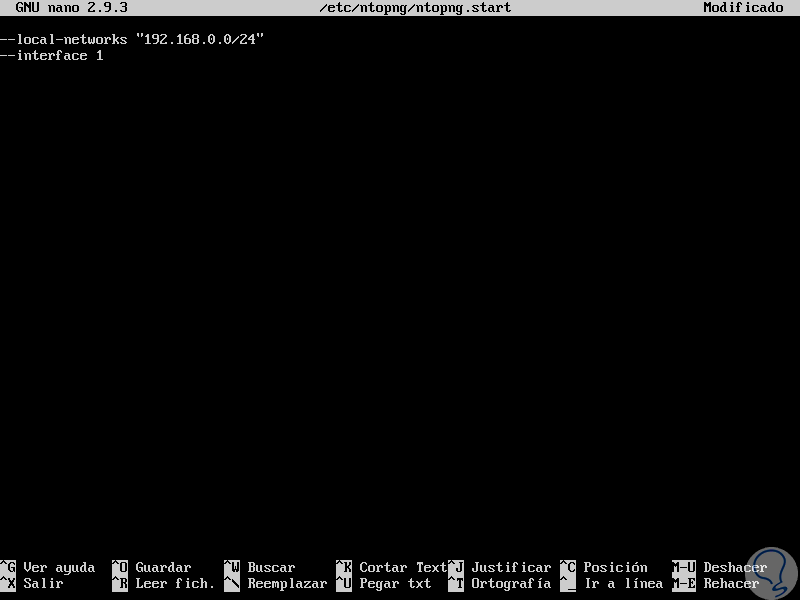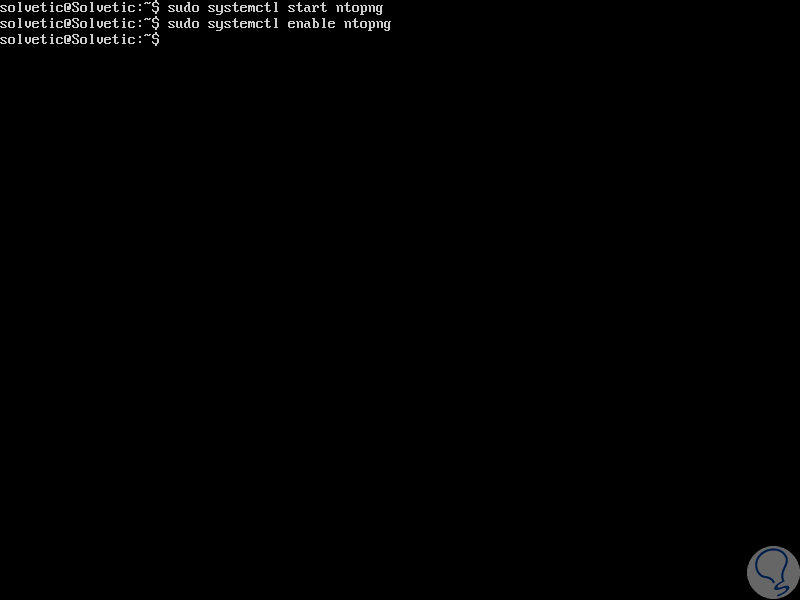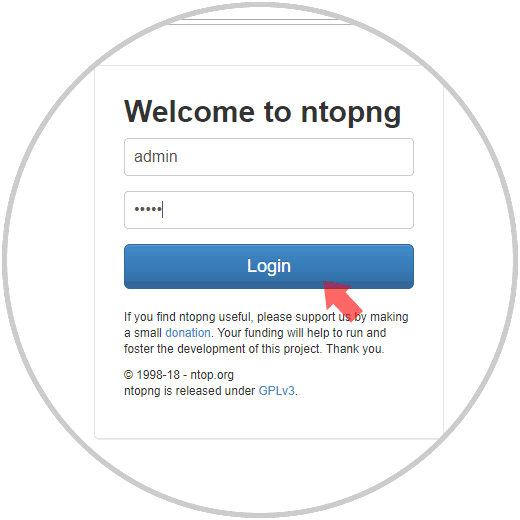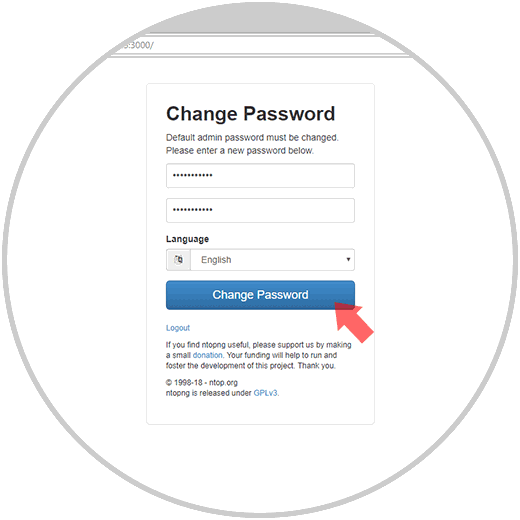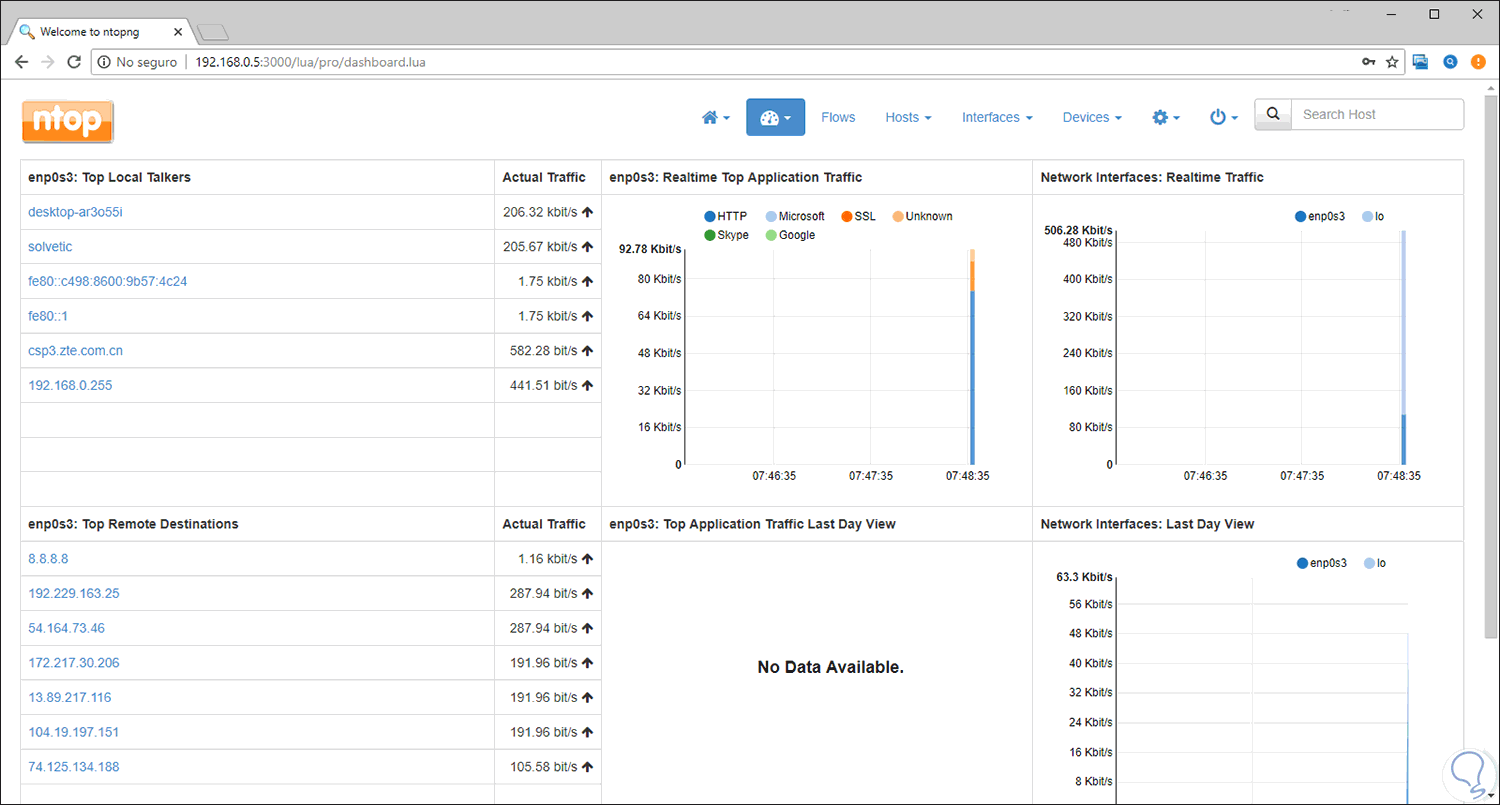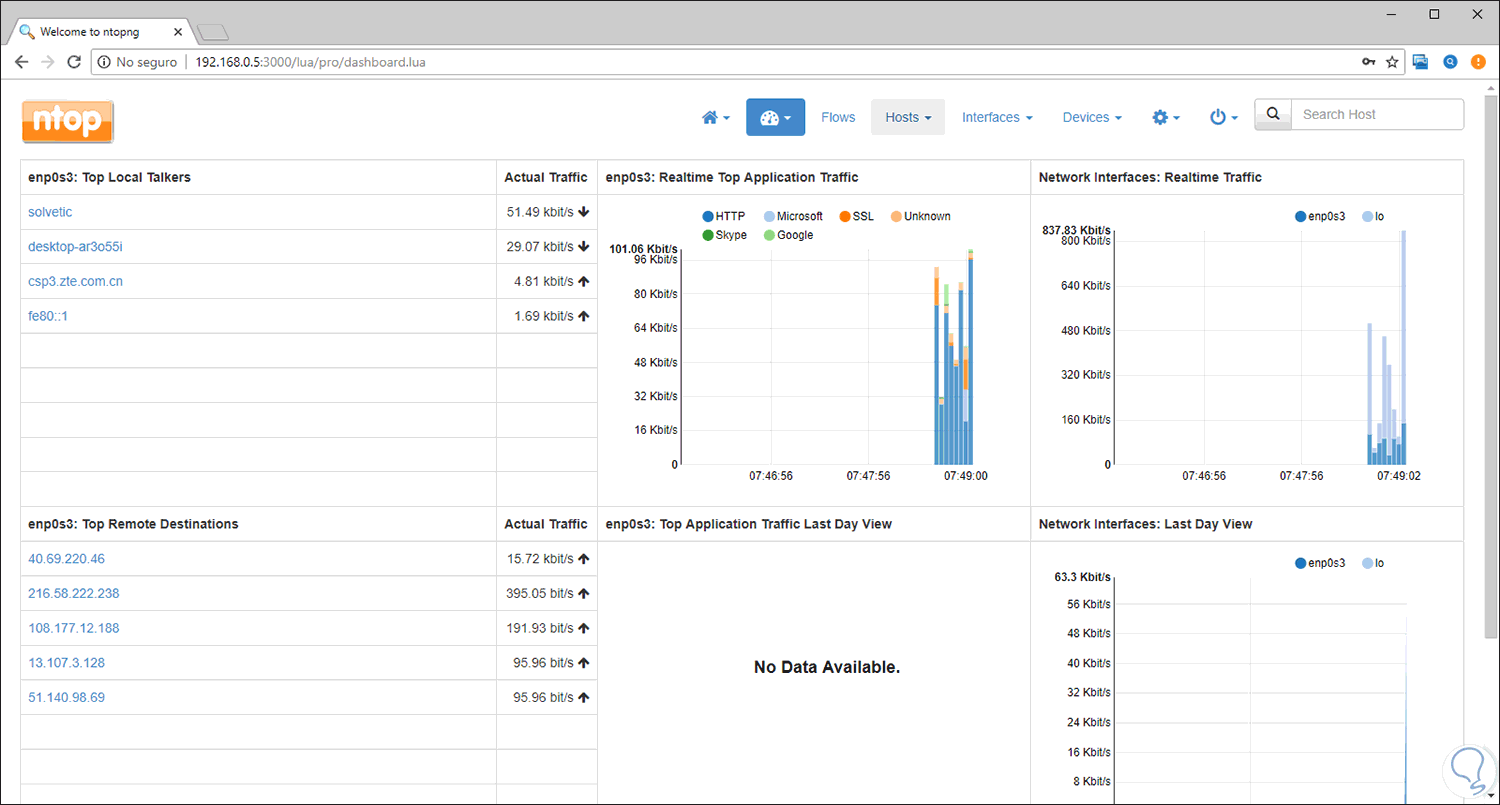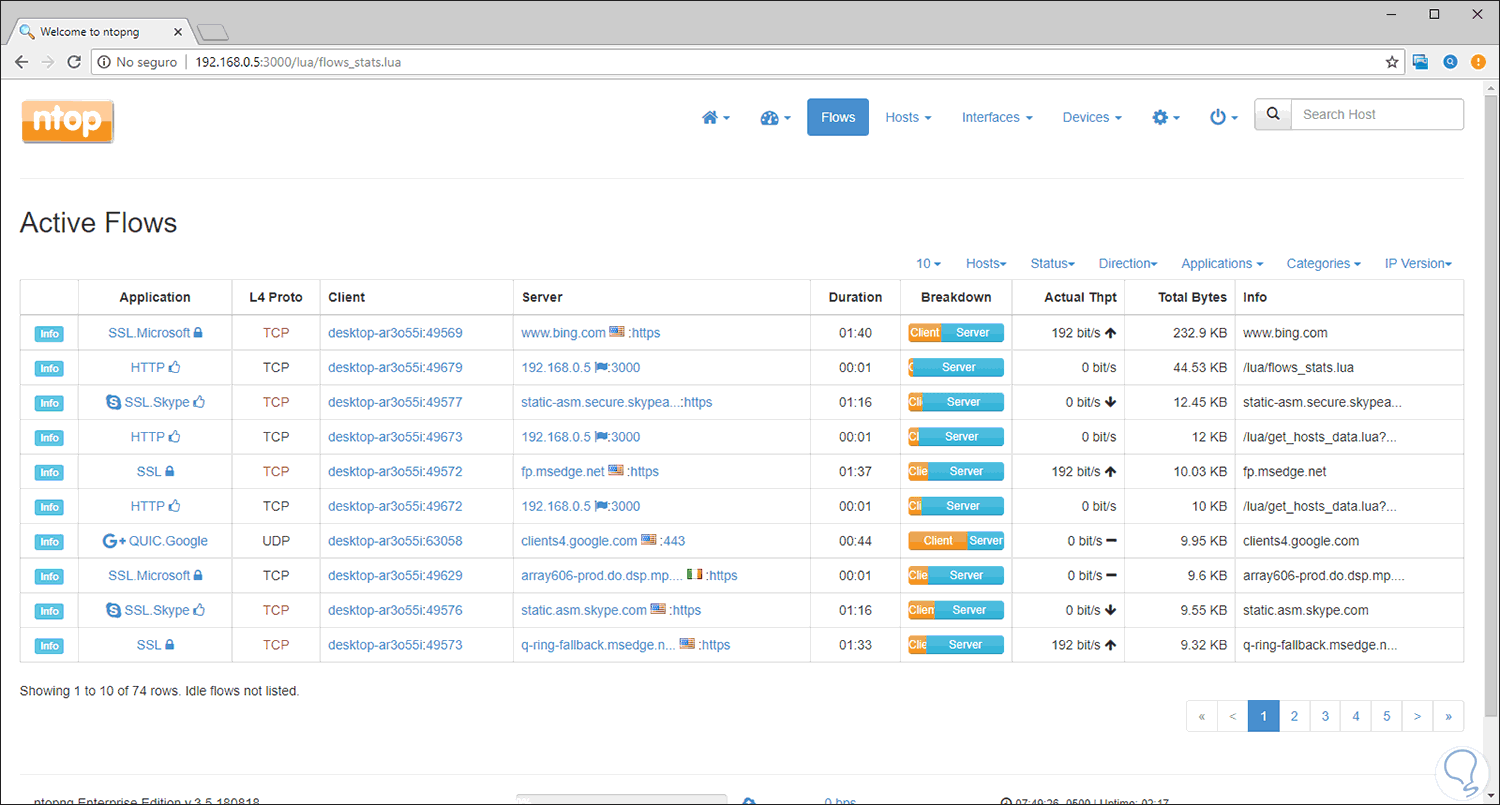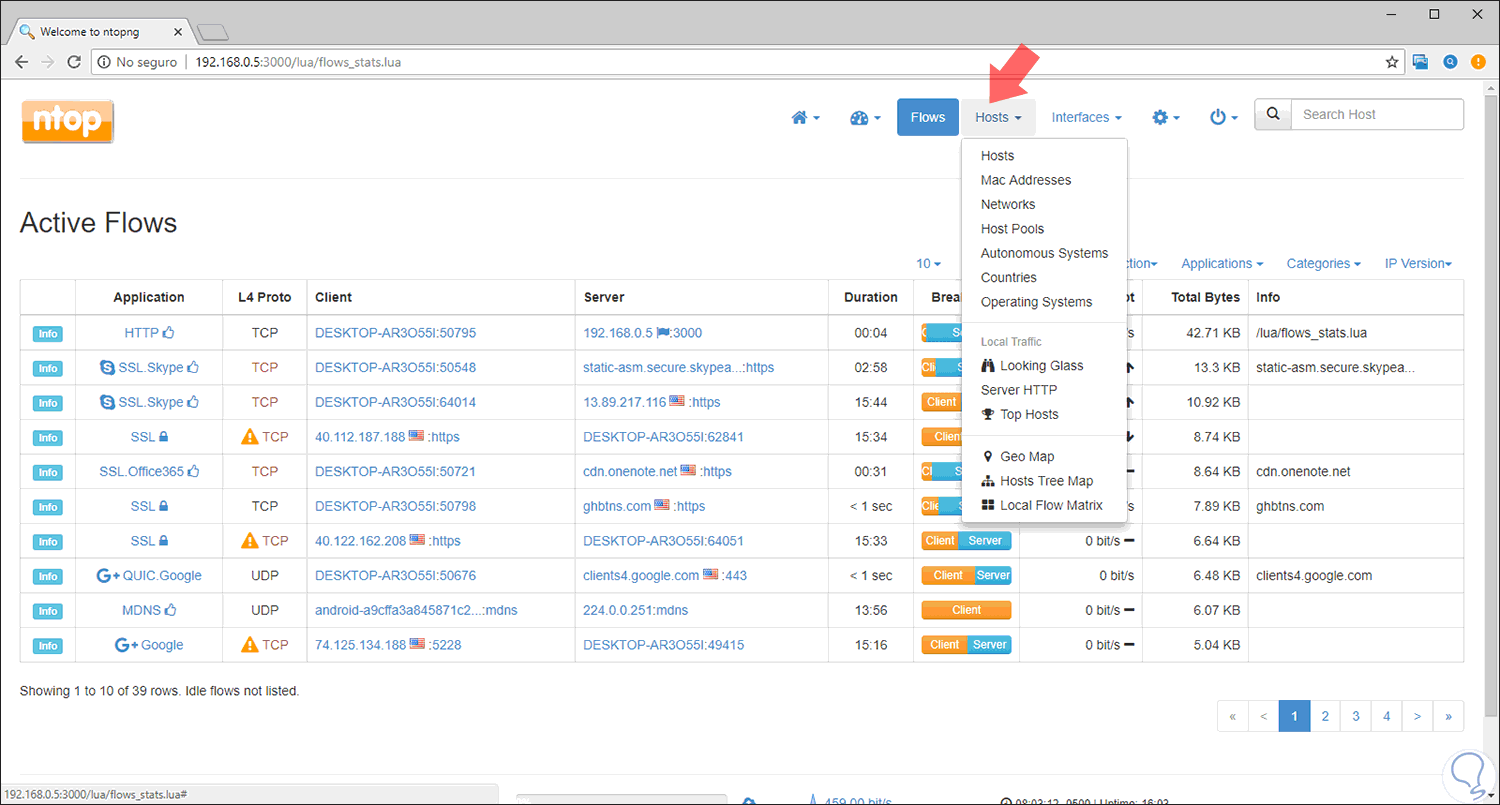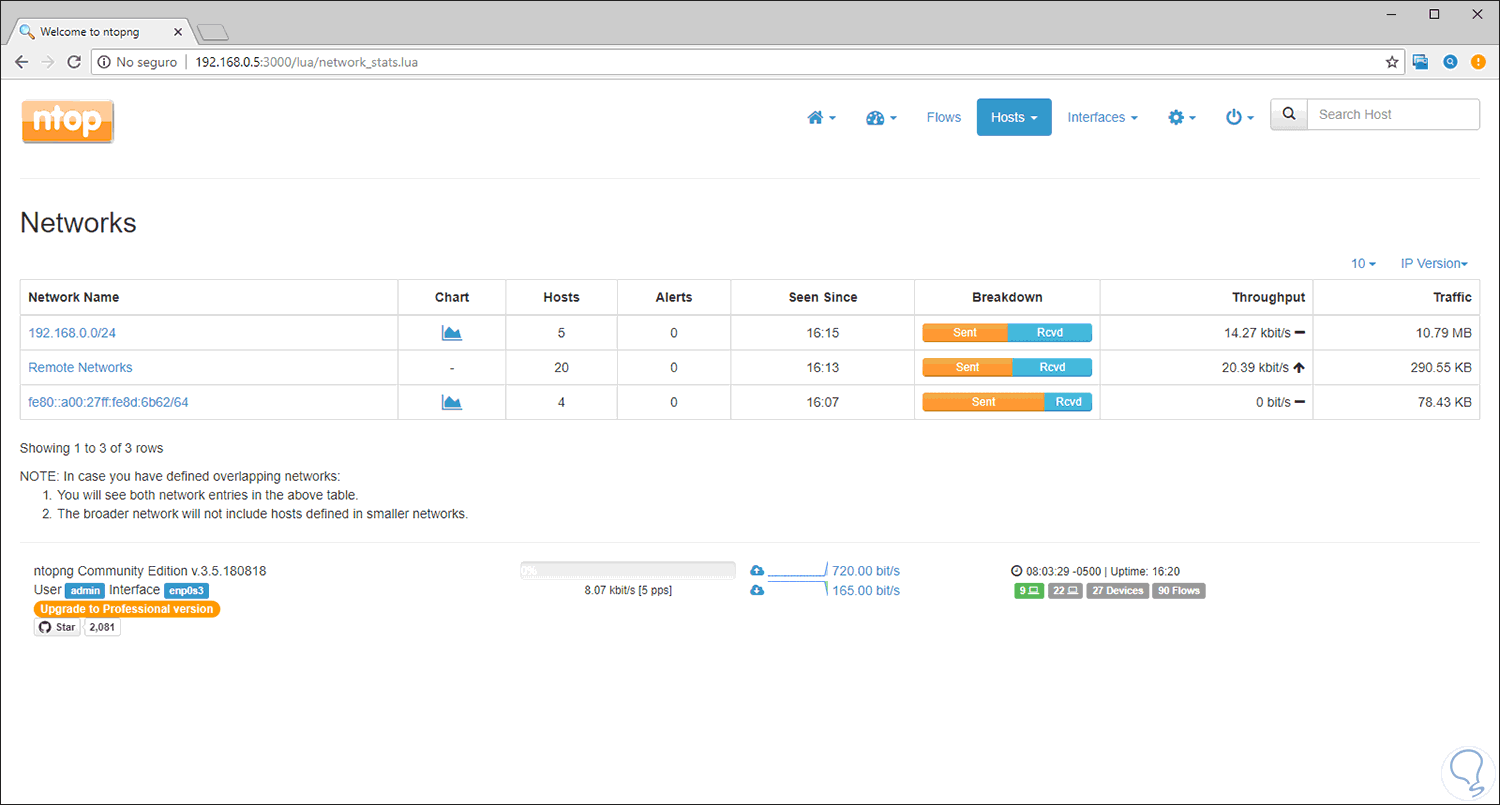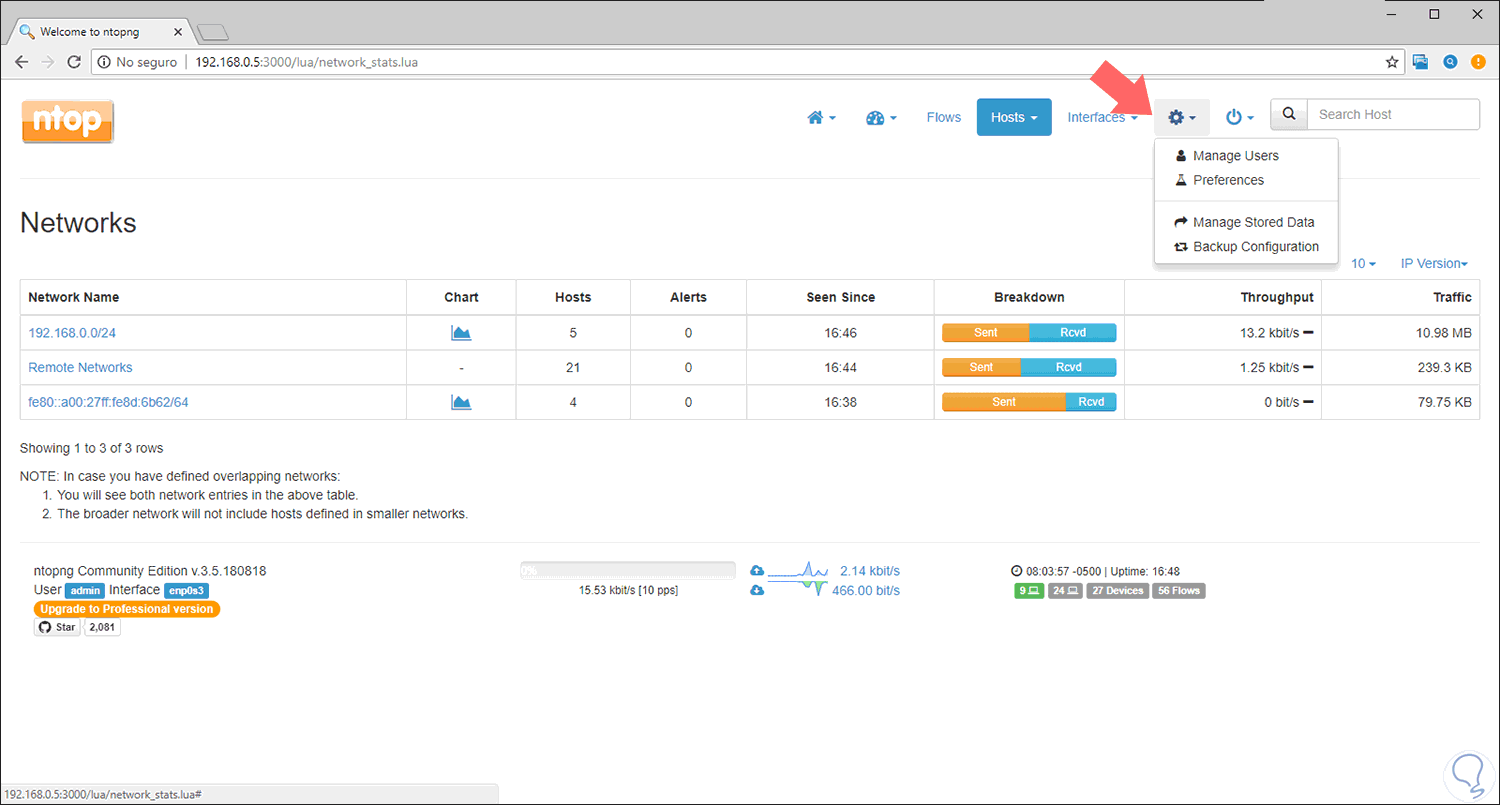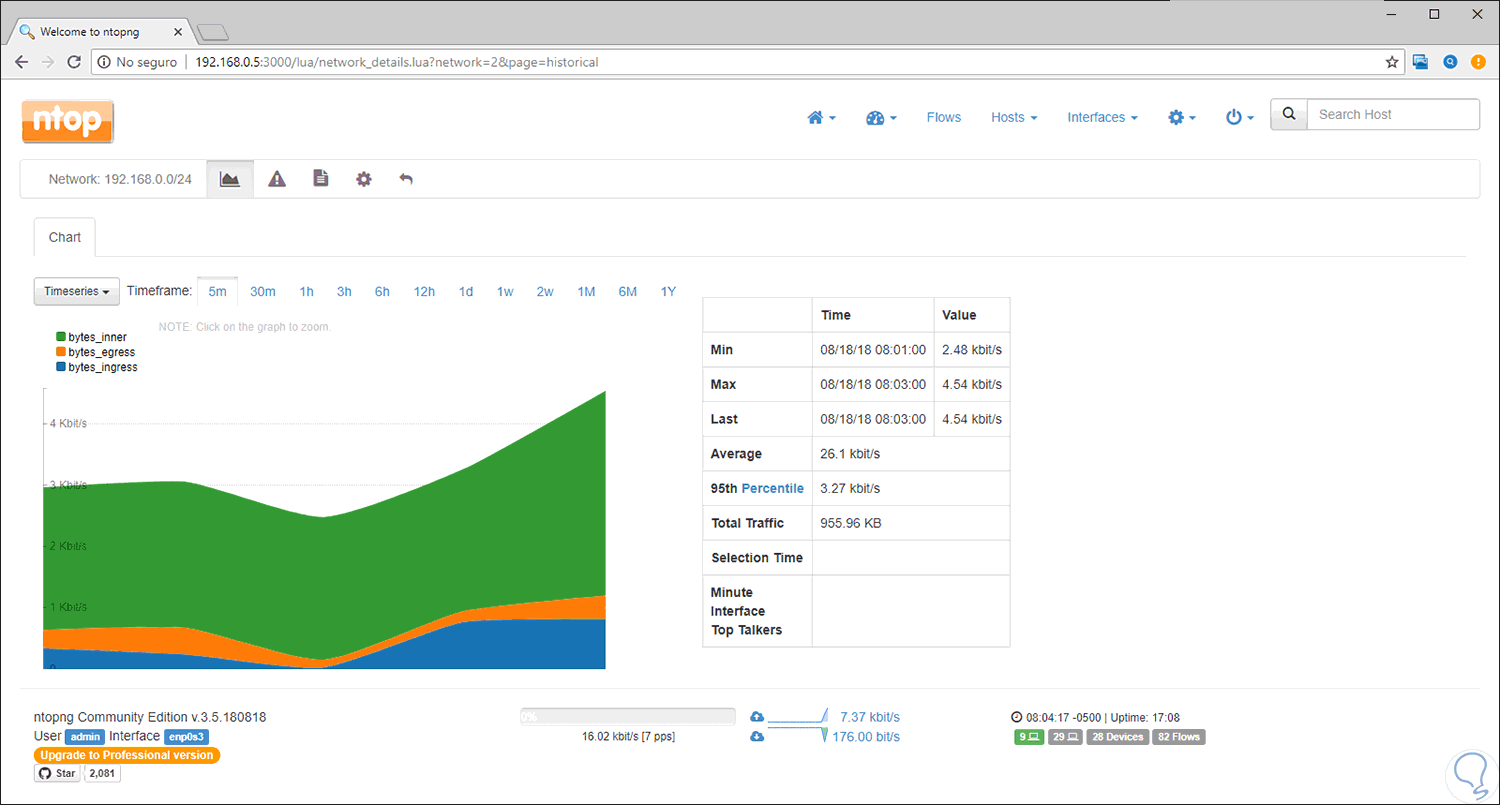Dentro de las diferentes tareas administrativas que debemos llevar a cabo en sistemas Linux, una de las mas sobresalientes es el monitoreo del trafico de red; ya que a través de él podemos transferir de forma mucho mas integral y completa procesos, roles y otros parámetros del servidor y un trafico que esté siendo afectado tendrá un impacto negativo en toda la infraestructura creada.
Aunque existen diversas herramientas desarrolladas para el monitoreo de red, Solvetic hablará de una en especial cuya misión es la de ofrecer las mejores prestaciones de monitoreo de tráfico en la red como lo es ntopng.
Su interfaz web ofrece una solución simple y encriptada para acceder a la información de tráfico tanto de forma histórica como en tiempo real.
- Será posible supervisar y obtener informes del rendimiento en tiempo real, las latencias de red y aplicación, el tiempo de ida y vuelta (RTT), las estadísticas de TCP con detalles de retransmisiones, paquetes obsoletos o pérdida de paquetes y los bytes y paquetes transmitidos.
- Será posible clasificar el tráfico de la red usando diversos criterios tales como la dirección IP, el puerto, el protocolo L7, el rendimiento, los sistemas autónomos (AS) y muchos más.
- Despliega el tráfico de red en tiempo real y hosts activos de dicha red.
- Soporte para MySQL, ElasticSearch y LogStash para llevar a cabo tareas de exportación de los datos monitoreados.
- Soporte de SNMP v1 / v2c y monitoreo continuo de dispositivos SNMP.
- Permite identificar el tráfico HTTP haciendo uso de los servicios de caracterización provistos por Google y Lista negra HTTP.
- Soporte completo para IPv4 e IPv6.
- Soporta Full Layer-2.
- Almacena en el disco estadísticas de tráfico persistentes con el fin de facilitar futuras exploraciones y acceder a datos alojados.
- Genera varias métricas de red, incluyendo el rendimiento y los protocolos de aplicación.
- Puede geolocalizar y superponer hosts en un mapa geográfico.
- Será posible analizar el tráfico IP y direccionarlo según la fuente o destino.
- Admite crear estadísticas de tráfico de red en formatos HTML5 / AJAX.
- Posee un motor de alertas para capturar hosts anómalos y sospechosos aumentado así la seguridad.
1. Cómo instalar ntopng en Ubuntu 18.04 Linux
Por defecto, ntopng no se encuentra disponible en el repositorio predeterminado de Ubuntu 18.04. Por esta razón será necesario instalar el repositorio de ntopng el cual puede ser descargado e instalado con el siguiente comando:
sudo wget http://apt.ntop.org/18.04/all/apt-ntop.deb
Procedemos a su descompresión:
sudo dpkg -i apt-ntop.deb
Tan pronto el repositorio está instalado, vamos a actualizar el repositorio e instalar ntopng usando el siguiente comando:
sudo apt-get update -y sudo apt-get install pfring-dkms nprobe ntopng n2disk cento -y
2. Cómo configurar ntopng en Ubuntu 18.04 Linux
Después de instalar ntopng, vamos a modificar el archivo de configuración predeterminado de la utilidad el cual está ubicado en el directorio /etc/ntopng/ntopng.conf:
sudo nano /etc/ntopng/ntopng.confEn el archivo abierto ubicaremos la siguiente sección:
-G=/var/run/ntopng.pidEn ella definimos lo siguiente:
##Specifies the network interface or collector endpoint to be used by ntopng for network monitoring. -i=enp0s3 ##Sets the HTTP port of the embedded web server. -w=3000
Guardamos los cambios usando la combinación de teclas:
Ctrl + O
Salimos del editor usando:
Ctrl + X
Ahora, vamos a crear un archivo ntopng.start:
sudo nano /etc/ntopng/ntopng.startEn él, pegaremos lo siguiente:
--local-networks "192.168.0.0/24” (Ingresamos el rango de direcciones IP a monitorear) --interface 1
De nuevo guardamos los cambios usando las teclas:
Ctrl + O
Salimos del editor usando:
Ctrl + X
Reiniciamos el servicio y habilitamos su arranque desde el inicio con los siguientes comandos:
sudo systemctl start ntopng sudo systemctl enable ntopng
3. Cómo acceder a ntopng en Ubuntu 18.04 Linux
Ahora, iremos a un navegador y ejecutamos la siguiente sintaxis en la barra de URL:
http://IP_Servidor:3000
Allí ingresaremos amín tanto como usuario y contraseña, al pulsar "Login" se requiere el cambio de contraseña. Pulsamos en "Change Password" para aplicar los cambios.
Este será el entorno inicial de ntopng:
En primer lugar, podemos ver detalles como:
- Detalles del servidor.
- Tráfico en tiempo real.
- Tráfico de las interfaces de red.
- Vista por días, semanas, etc.
Ahora, disponemos de algunos menús como:
Al seleccionar alguna de estas opciones veremos detalles específicos:
Disponemos de un menú de "configuración" (icono de engranaje) desde donde será posible configurar idioma (inglés, italiano a alemán), preferencias, usuarios, etc:
En alguna de las opciones de visualización podemos pulsar sobre los gráficos para acceder a contenido mucho más detallado:
De esta forma, ntopng, es una solución integral para el monitoreo completo del tráfico de red.